- 第1部分:Sonos是一款出色的聲音系統,可欣賞Spotify等流音樂服務
- 第2部分:使用Spotify Premium帳戶在Sonos上播放Spotify音樂
- 第3部分:使用Spotify免費帳戶和amp;在Sonos上播放Spotify音樂。 Spotify音樂轉換器
Sonos是一個很棒的聲音系統,可以欣賞Spotify等流音樂服務
Sonos可能是您現在可以使用的功能最強大的無線家庭音響系統。 借助內置的Amazon Alexa支持,您可以輕鬆地使用聲音來播放和控制歌曲,播放列表,廣播電台等,從而為音樂,電視,電影,視頻遊戲,播客,有聲讀物提供豐富清晰的聲音 和收音機使用令人難以置信的發聲揚聲器。 Sonos已與全球50多個流音樂服務建立了良好的業務關係,其中包括Spotify,Apple Music,Google Play音樂,Amazon Music,Deezer,Tidal,SoundCloud等.
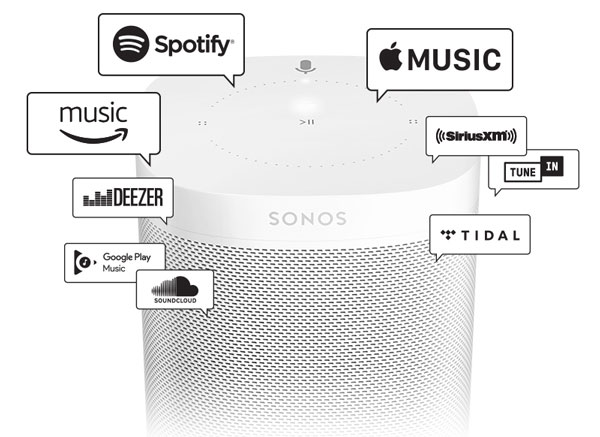
使用Spotify Premium帳戶在Sonos上播放Spotify音樂
Spotify是最流行的流音樂服務,只要您使用Spotify Premium,就可以輕鬆地通過Sonos進行設置。 要使Sonos和Spotify Premium一起播放,請在手機中安裝Sonos和Alexa應用程序,然後在兩者中鏈接您的Spotify帳戶,並將Spotify設置為默認音樂服務。
要開始使用,請轉到Alexa應用程序菜單中的“設置”,滾動到“帳戶”,然後選擇“音樂和媒體”,選擇“選擇默認音樂服務”,然後在“默認音樂庫”下選擇Spotify 然後點擊完成。
只要您的Sonos系統和手機使用相同的Wifi連接,您現在就可以按照以下簡單步驟在Sonos上播放Spotify音樂。 在手機,平板電腦或計算機上打開Spotify應用,播放歌曲並選擇“可用設備”,然後選擇Sonos揚聲器開始收聽.
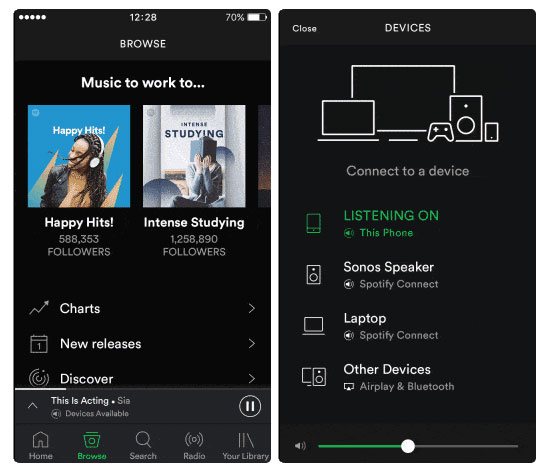
使用Spotify免費帳戶和amp;在Sonos上播放Spotify音樂 Spotify音樂轉換器
許多同時使用Spotify Free的Sonos用戶發現,Spotify音樂無法使用免費帳戶在Sonos上播放。 在Sonos和Spotify社區都發現了許多問題和投訴。
用戶Sean_39問:是否仍可以在不升級到“高級” Spotify帳戶的情況下流式傳輸Spotify?
也許我只是在銷售文獻和購買前的研究中錯過了它……但令我感到驚訝(真的很失望),在Sonos安裝期間發現它需要一個“高級” spotify帳戶來在Sonos中傳輸Spotify內容。 有什麼解決方法嗎? 謝謝.
用戶jmed999問:我需要Spotify Premium才能在Sonos上播放Spotify歌曲嗎?
我的Spotify高級服務的付款方式已過期,我沒有更改它,因為我只想要免費的Spotify版本。 現在,我試圖在Sonos應用中播放我的Spotify播放列表。 它一直在說...
"Spotify on Sonos requires a Spotify Premium Account. Upgrade at..."
是真的嗎 我現在需要高級帳戶才能在Sonos上玩Spotify嗎?
要解決此問題,您可以下載Spotify曲目並將其另存為可以在Sonos上播放的本地MP3或M4A文件。 幸運的是,TuneMobie Spotify音樂轉換器就在這裡。
TuneMobie Spotify音樂轉換器可以輕鬆將Spotify歌曲,專輯和播放列表下載到PC或Mac,只需單擊幾下即可將ID3標籤保存為MP3,M4A,WAV或FLAC,並保持100%的原始音頻質量。 Spotify音樂轉換器非常易於使用,並且與最新的Windows 10和macOS Catalina完全兼容.
要使用Spotify Free下載Spotify音樂並在Sonos上播放下載的歌曲,只需按照以下步驟操作即可。
步驟1:啟動TuneMobie Spotify音樂轉換器
啟動Spotify音樂轉換器和Spotify應用程序也會自動打開。 使用Spotify音樂轉換器時,請繼續運行Spotify

第2步:添加您喜歡的Spotify歌曲,專輯或播放列表
您可以使用拖放功能 刪除或複制& 粘貼以添加Spotify歌曲,專輯或播放列表。 在Spotify和轉換器在同一屏幕上打開的情況下,將任何歌曲,專輯或播放列表從Spotify拖放到轉換器上。 或右鍵單擊歌曲,專輯和播放列表以獲取相應的鏈接,然後粘貼到程序底部的搜索欄中.

Spotify音樂轉換器將立即檢測到歌曲,並彈出一個對話框,要求您選擇要下載的歌曲。 默認情況下,將檢查專輯或播放列表中的所有歌曲。
步驟3:為Sonos選擇音頻格式
Spotify音樂轉換器可以將Spotify曲目下載為MP3,M4A,WAV或FLAC。 根據Sonos支持中心的說法,Sonos支持的音頻格式為MP3,WMA,AAC,OGG,FLAC,ALAC,AIFF和WAV。 由於WAV僅支持有限的元數據,而FLAC可能會佔用大量存儲空間,因此建議您將MP3或M4A用於Sonos。

第4步:開始使用免費帳戶下載Spotify音樂
現在,只需單擊“轉換”按鈕即可開始將Spotify音樂以MP3或M4A格式下載到計算機。 Spotify音樂轉換器將保留所有ID3標籤,例如歌曲標題,專輯,藝術家,藝術品等。下載後,您可以單擊“歷史記錄”按鈕並打開輸出文件夾以找到輸出歌曲

第5步:將下載的Spotify歌曲添加到Sonos Controller應用
下載Sonos桌面控制器應用程序 對於Mac或PC,然後將其安裝在計算機上,安裝後啟動,從“管理”菜單中選擇“音樂庫設置”,在Mac上單擊+(加號),在Windows上單擊“添加”以添加輸出文件夾 在Spotify音樂轉換器中設置。 根據下載的Spotify歌曲的大小,可能需要幾分鐘才能完成。 導入下載的Spotify歌曲後,您可以不受任何限制地在Sonos上播放它們.
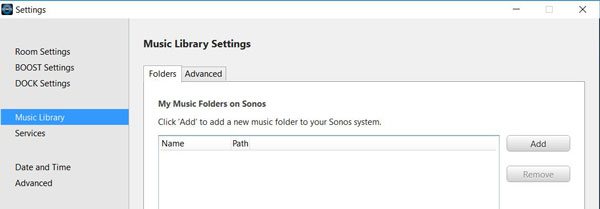
如果您是Spotify的免費用戶,並且擁有Sonos音響系統,並且想在Sonos上欣賞Spotify音樂,則Spotify Music Converter絕對是最好的幫助。 下載免費試用版以立即嘗試.